montage. Philips 241B4LPYCB/01, 241B4LPYCS/01, 241B4LPYCS/00, 241B4LPYCB/00
Add to my manuals
49 Pages
advertisement
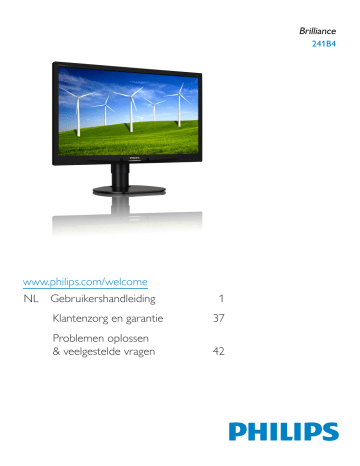
2. De monitor instellen
2.3 Verwijder de monitorvoet voor
VESA-montage
Volg de onderstaande instructies voordat u begint met het demonteren van de monitorvoet, om eventuele schade of letsel te voorkomen.
1. Leg de monitor met het scherm omlaag op een effen oppervlak. Let op dat u het scherm niet krast of beschadigt.
de voet en schuif deze naar buiten.
2
1
Opmerking
Deze monitor ondersteunt een 100mm x
100mm VESA-compatibele montageinterface.
100mm
100mm
2. Verwijder de schroeven van de scharnierkap.
1
2
10
3. Beeldoptimalisatie
3. Beeldoptimalisatie
3.1 SmartImage
Wat is het?
SmartImage geeft voorinstellingen die de weergave optimaliseren voor verschillende soorten inhoud, waarbij de helderheid, contrast, kleur en scherpte dynamisch in real time worden aangepast. Wanneer u werkt met teksttoepassingen, beelden weergeeft of een video bekijkt, biedt Philips SmartImage fantastische, geoptimaliseerde monitorprestaties.
Waarom heb ik het nodig?
U wilt een monitor die een geoptimaliseerde weergave biedt van al uw favoriete inhoudstypes. De SmartImage-software past de helderheid, het contrast, de kleur en de scherpte dynamisch aan in real time om de kijkervaring met uw monitor te verbeteren.
Hoe werkt het?
SmartImage is een exclusieve, toonaangevende technologie van Philips die de inhoud op uw scherm analyseert. Op basis van het scenario dat u selecteert, verbetert SmartImage op een dynamische manier het contrast, de kleur, de verzadiging en de scherpte van beelden om de weergegeven inhoud te verbeteren, en dit alles in real time met één druk op de knop.
Hoe activeer ik SmartImage?
2IÀFH.DQWRRU3KRWR)RWR0RYLH
(Film), Game (Spel), Economy (Economie) en Off (Uit).
3. Het SmartImage-OSD blijft gedurende 5 seconden op het scherm. U kunt ook op
"OK" drukken om te bevestigen.
4. Wanneer SmartImage is ingeschakeld, wordt het sRGB-schema automatisch uitgeschakeld. Om sRGB te gebruiken moet u eerst SmartImage uitschakelen met de knop op het voorpaneel van de monitor.
8KHEWGHNHX]HWXVVHQ]HVVWDQGHQ2IÀFH
(Kantoor), Photo (Foto), Movie (Film), Game
(Spel), Economy (Economie) en Off (Uit).
2IILFH
3KRWR
0RYLH
*DPH
(FRQRP\
2II
6PDUW,PDJH v Office (Kantoor): Verbetert de tekst en houdt de helderheid laag voor een betere leesbaarheid en minder belasting op de ogen. Hiermee wordt de leesbaarheid en de productiviteit aanmerkelijk verbeterd terwijl u werkt met spreadsheets, PDFbestanden, gescande artikelen en andere gebruikelijke kantoortoepassingen.
v Photo (Foto): Dit profiel combineert kleurverzadiging, dynamisch contrast en scherpte voor het weergeven van foto’s en andere beelden met een opmerkelijke helderheid in levendige kleuren – zonder spookbeelden en fletse kleuren.
v Movie (Film): Verbeterde helderheid, diepere kleurverzadiging, dynamisch contrast en een messcherp beeld toont alle details in de donkere partijen van uw scherm te tonen.
11
advertisement
* Your assessment is very important for improving the workof artificial intelligence, which forms the content of this project
Key Features
- B Line
- 24" (61 cm)
- Full HD display
Related manuals
advertisement
Table of contents
- 3 onderhoud
- 5 1.2 Beschrijving van notaties
- 5 verpakkingsmateriaal
- 7 2. De monitor instellen
- 7 2.1 Installatie
- 9 2.2 De monitor bedienen
- 12 montage
- 14 3.3 Philips SmartControl Premium
- 33 7. Informatie over voorschriften
- 39 8. Klantenzorg en garantie
- 39 beeldschermen
- 41 8.2 Klantenzorg en garantie
- 44 vragen
- 45 Premium
- 46 9.3 Algemene veelgestelde vragen